「モノサーチってどんな拡張機能なの?」
「リサーチが効率化できるって本当?」
「どうやって使えばいい?」
など、疑問を持っていませんか?
モノサーチは、Amazonせどりのリサーチを効率化するためのツールです。
無料から使い始められる上、リサーチできる項目が多いので、多くのせどらーがモノサーチを導入しています。
自分もモノサーチを導入すべきか迷っている方も多いでしょう。
しかし、他のツールとの違いがわからず、いまいち導入を決めきれない方も多いはず。
評判も機能性も十分に良いツールを使って、ツールの導入にかける時間が無駄にならないようにしたいですよね。
そこでこの記事では、モノサーチについて以下の内容を解説していきます。
- モノサーチの概要
- モノサーチを拡張機能に入れる方法
- 無料版・有料版でできること
- デメリット
- 利用者からの口コミ
- せどりを成功させるモノサーチ以外のコツ
Amazonせどりのリサーチを効率的に進めたい方は、モノサーチを使っておいて損はありません。
モノサーチは無料版でも機能が充実していますので、この記事を参考にぜひ試してみてください!
また、ブログではお伝えしていない稼げる転売のノウハウについては僕のメルマガで詳しくお話しています。無料で受信できるので、お気軽に登録してみてください!
収入UP&人生好転の考え方を配信!
>> 細野悠輔 公式メルマガ の無料購読はこちら
Chrome拡張機能の「モノサーチ」とは?30秒で概要を解説

そもそもモノサーチとは、Amazonでせどりのリサーチを行う際に、調べ物を効率化してくれるツールのこと。
モノサーチを導入しておくと、Amazonの商品ページに自動で追加情報が表示されるようになります。
かつて人気ツールだったモノレートと連携していたため、多くのユーザーから支持を集めました。
モノレートは閉鎖してしまいましたが、モノサーチのサービスは継続されています。
無料版・有料版がありますが、無料で使えるモノサーチでも十分なリサーチが可能です。
有料版の料金は月額4,980円。1日あたり166円と考えると、毎日のタバコや缶コーヒー代よりも安く利用できます。
モノサーチをChromeの拡張機能に入れる方法

モノサーチはChrome専用の拡張機能です。
拡張機能として導入する方法は主に5ステップ。
なおモノサーチを導入するには、WebブラウザのChromeをインストールしておく必要があります。
- ステップ1

- ステップ2「モノサーチ」で拡張機能を検索する
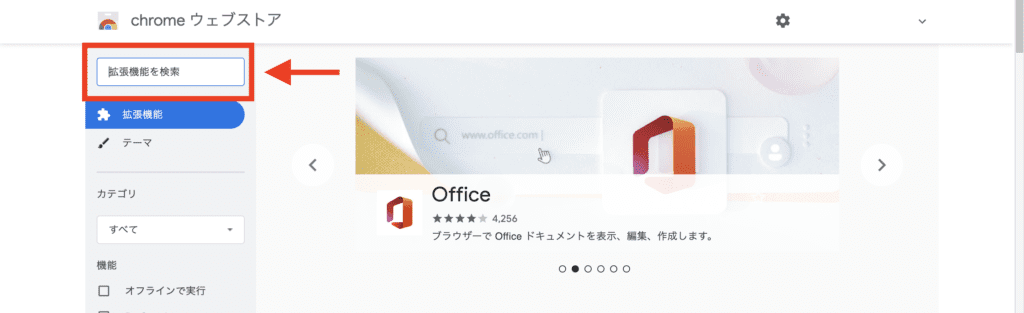
- ステップ3検索結果から「せどり/モノレート対応 モノサーチ」を選択する
有料版のモノサーチも候補に表示されるので注意しましょう。
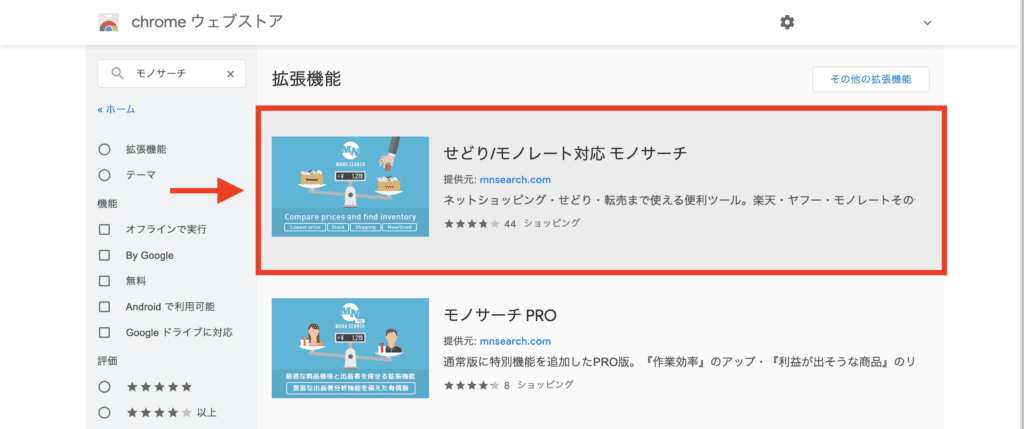
- ステップ4「Chromeに追加」で拡張機能に追加する
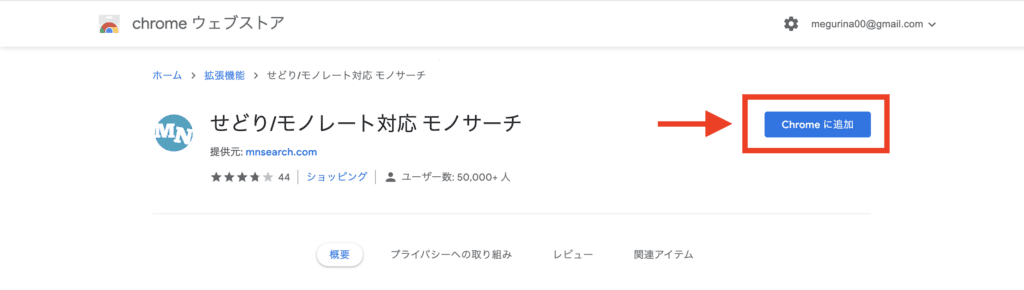
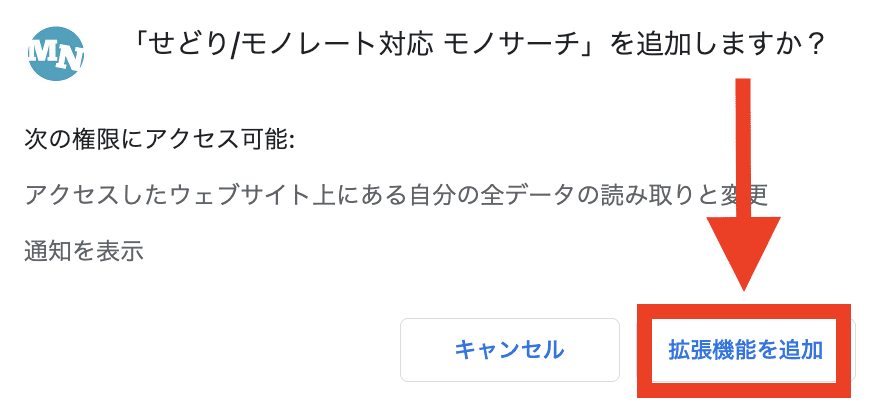
- ステップ5自動表示されるマニュアルページを確認し、利用をスタートする
Chrome拡張機能の「モノサーチ」無料版でできること

モノサーチの無料版拡張機能で使える基本機能を紹介していきます。
- 商品・価格情報を知る
- 他サイトの状況を確認する
- ドッグをカスタマイズする
無料版でも十分に濃いリサーチが可能です。
表示例とともに確認していきましょう。
1.商品・価格情報を知る
モノサーチのメインとなる機能が、商品や価格に関する情報の取得です。
具体的には、次の8項目がわかります。
- ASINコード(Amazonオリジナルの商品コード)
- EANコード(Amazon以外でも共通の日本国内用商品コード)
- メーカー型番
- 参考価格(定価)
- 出品者の人数(クリックで一覧を表示)
- 新品価格
- 中古価格
- ランキング順位
コード類は、番号の隣のアイコンを押すと自動でコピーされます。マウスでコピー範囲を指定する必要はありません。
通常でもASINコードは表示されますが、商品タイプや説明文の長さによって形式が異なり、やや不便です。
しかしモノレートを導入すれば毎回固定された場所に表示されるので、情報を目視で探す手間が省けます。
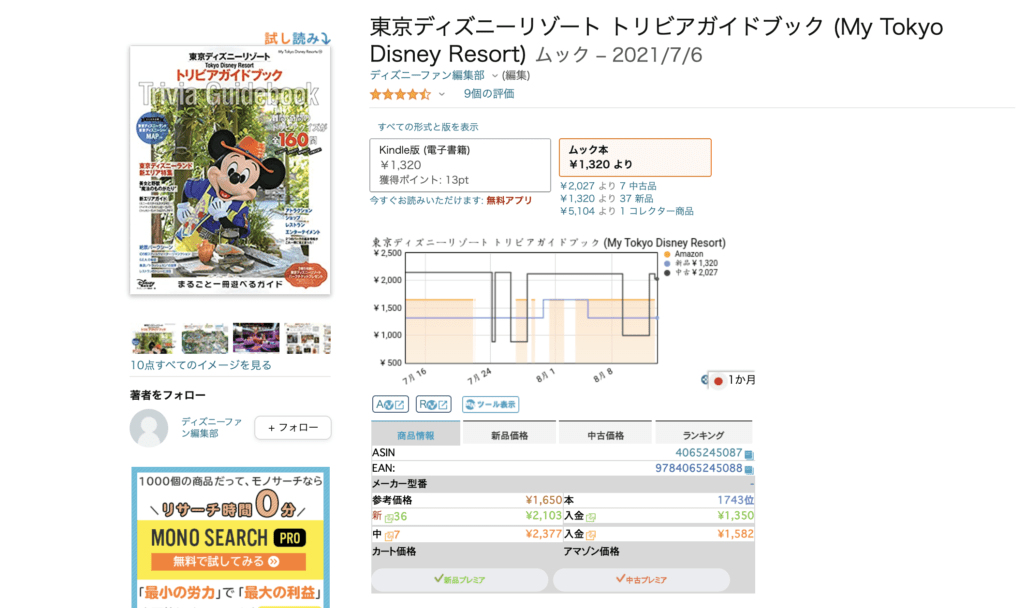
2.他サイトの状況を確認する
モノレートの情報表示機能で、他サイトの出品状況も一括で確認できます。
対応しているのは、せどりの出品先としても定番である次のサイトです。
- Yahoo!ショッピング
- 楽天市場
- AuPayマーケット
- ポンパレモール
さらに本ならブックオフ、ゲームなら駿河屋といった具合に、商品ジャンルに合ったサイトを自動判別して表示してくれます。
モノサーチで表示されている情報から各サイトへ簡単にジャンプできるのが、この機能のメリット。
リサーチをする際、手動で他のサイトを開いたり、自分で検索し直したりする必要がありません。
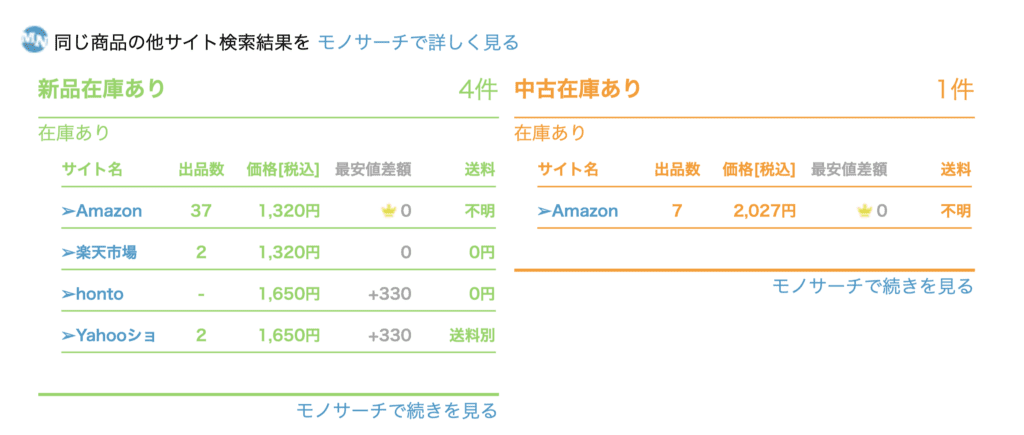
3.ドッグをカスタマイズする
ドッグとは、モノサーチを導入するとAmazonに常に表示されるようになる、メニュー部分のこと。
カスタマイズで、リサーチによく使うサイトのショートカット集として使えるのです。
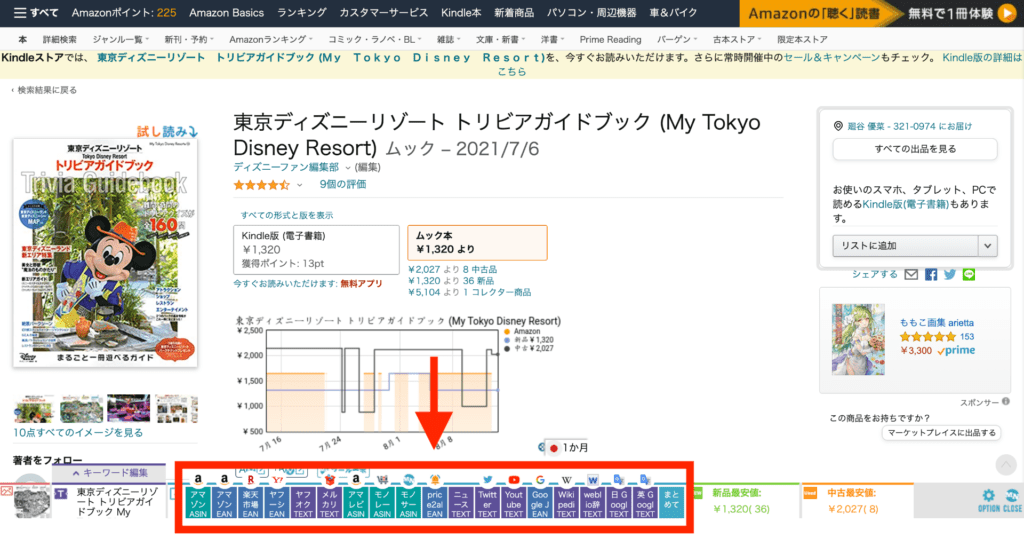
モノサーチでは、自分でドッグの表示内容をカスタマイズできます。
初期設定では、Amazonで検索しているキーワードを自動入力した状態で、次のようなサイトを開けるようにされています。
- メルカリ
- ヤフオク
- YouTube
よくリサーチに使うサイト以外では、次のようなショートカットを追加しておくと便利です。
- FBA料金シミュレーター
- セラーセントラル
- 他のツール
設定次第でAmazon以外のサイトでもモノサーチのドッグを表示できます。
ドッグのショートカットでリサーチやサイト移動の手間を減らし、せどりを効率化できるでしょう。
収入UP&人生好転の考え方を配信!
>> 細野悠輔 公式メルマガ の無料購読はこちら
Chrome拡張機能の「モノサーチ」有料版でできること

モノサーチの有料版は「モノサーチ PRO」という拡張機能として配信されています。
有料版拡張機能では、次のリサーチができるようになります。
- 出品者ごとの在庫数を確認する(出品者ウォッチ)
- 商品のバリエーション別に価格推移を取得する
- 価格変動をウォッチできる
- スマートフォンで外出先からリサーチする
もちろん、無料版で使えていた機能は有料版でも引き続き利用可能。
それぞれ詳しく見ていきましょう。
1.出品者の情報を確認する(出品者ウォッチ)
有料版モノサーチでは、出品者の情報を詳しく確認できます。
出品者についてリサーチできるのは以下の内容です。
- 主な出品カテゴリ
- 高い評価の割合
- 評価数
- 出品数
- 商品数
- 販売数
- 売上
- 入荷・出荷情報
「ライバルからよく売れている商品は、自分も売上を作れる可能性が高い」「たくさんのライバルが大量入荷している商品はどこかのサイトで割引をしているのではないか」など、出品者情報から推測できます。
なお、出品者に関する情報はリアルタイム表示ではありません。表示されるまでに数時間から1日程度のタイムラグがあるので注意しましょう。
2.商品のバリエーション別に価格推移を取得する
複数のバリエーションが販売されている商品では、価格推移をそれぞれ別に取得できます。
例えばゲームソフトであれば、次のようなバリエーションがあります。
- 通常盤
- ダウンロード版
- 初回生産版
- 特典コード付き
- 限定グッズ付き
Amazonではバリエーションがある商品でもまとめて1つとしてカウントし、ランキングに反映しています。
公式のランキングだけで判断すると「Aバージョンは人気だけどBバージョンはあまり売れない」という詳細が分からずに仕入れてしまうのです。
有料版モノサーチでバリエーションごとの売れ筋を確認すれば、需要が高い商品をピンポイントで知れるでしょう。
3.価格変動をウォッチできる
「商品ウォッチ」に気になる商品を登録しておくと、価格変動を自動追跡できます。
価格の移り変わりをグラフで表示してくれるのです。
価格変動をリサーチできるのは、Amazonだけではありません。
楽天市場など他のショッピングサイトの価格を調べ、Amazonの価格と比較してくれます。
リサーチに使うサイトは、自分で選ぶことも可能です。
他のサイトとの価格差をもとに、利益が出やすい商品の通知が届くシステムも。
複数のサイトの価格差を利用して電脳せどりをしている方は、特に便利な機能です。
4.スマートフォンで外出先からリサーチする
出品者ウォッチと商品ウォッチに限り、リサーチ内容をスマートフォンに転送できます。
スマートフォンでリサーチできれば、通勤中の電車や店舗せどりでも効率的に目利きできるでしょう。
パソコンのモノサーチで表示されるQRコードをスマートフォンのカメラで読み取ることで、情報を受け渡しします。
パソコンに限らず様々な場所からリサーチできるのは、嬉しいポイントです。
収入UP&人生好転の考え方を配信!
>> 細野悠輔 公式メルマガ の無料購読はこちら
Chrome拡張機能「モノサーチ」のデメリットは使える環境が限られること

あらゆる機能でせどりのリサーチを効率化できるモノサーチですが、デメリットもあります。
1番のデメリットは、パソコン用のChromeからしか機能を使えないこと。
Chrome専用の拡張機能なので、他のブラウザからはモノサーチが使えません。
SafariやFirefoxを普段使いしている方は、モノサーチのためにChromeをインストールするのがやや手間に感じるでしょう。
また、スマートフォン版のChromeでは拡張機能を追加できないため、モノサーチは使えません。
スマートフォンからモノサーチでリサーチした情報を確認するには、有料版を契約する必要があります。
Chrome拡張機能「モノサーチ」利用者からの口コミ

最近見にくくなってたライバルセラーがモノサーチの神アップデートで見やすくなってました
出品者データフィールド(β版) pic.twitter.com/JGccLABAfo
— イセゾー (@fudannoyatu) January 22, 2021
モノサーチPROは有料ツールです。しかし価格以上のツールであることは間違いないので導入をした方がいいです。このリサーチ方法はDVDのリサーチ方法としては基本中の基本ですので、モ・・・
続きは質問箱へ#質問箱 #匿名ラブレター https://t.co/JznZCiRN7o— のさん@中古せどリズム (@DVDsedori) January 26, 2019
- アップデートで機能が日々改善されている
- 有料版でも価格以上の価値を感じられる
といった、モノサーチに満足している口コミがたくさん投稿されています。
あえてネガティブな口コミを挙げるとしたら、表示される情報が多すぎて、レイアウトがやや崩れてしまうこと。
価格推移のグラフや他サイトの状況など、濃い表示内容は魅力的ですが、画面のサイズによってはギュッと詰まったように見えるケースがあります。
モノサーチは、いろんな情報見れたりしてすごい機能なんだけど、ゴチャゴチャしてて、非常に見づらい😅
私だけ?
パッと見ですぐほしい情報が見れるほうが、リサーチには大事!!
なので、アマキパはモノサーチとショッピングリサーチャーの良いところだけ取り入れた拡張機能を目指します✨
— きよまろ@せどりの拡張機能つくる人 (@e_kiyomaro) June 12, 2020
収入UP&人生好転の考え方を配信!
>> 細野悠輔 公式メルマガ の無料購読はこちら
モノサーチ以外でAmazonせどりを成功させるコツ

モノサーチを使えば、売れ筋商品やライバルの行動を分析できます。
しかし、せどりでさらに売上を作るなら、モノサーチを導入する以外にもコツがあります。
- 古物市場から仕入れる
- FBA料金シミュレータを活用する
- Keepaを導入する
それぞれ詳しく紹介します。
1.古物市場から仕入れる
古物市場とは、中古品専門のオークション会場のこと。
入場料がかかったり、招待制度を導入したりしている会場が多いので、ライバルが少ない会場で仕入れられます。
入場料といっても、費用は1,000〜3,000円程度。
仕入れた商品が何点か売れれば、すぐに入場料のもとを取れます。
他のショッピングサイトに流れる前の、原価に近い価格で買えるので、ほとんどの商品が格安です。
古物市場については関連記事「【攻略】古物市場は同行でマスター!初心者が参加する方法や優良サービスの探し方を紹介」にて詳しく解説しています。ぜひ参考にしてみてください!
2.FBA料金シミュレータを活用する
利益率を予測するのに「FBA料金シミュレーター」が便利です。
Amazonに出品する前に、原価や送料を入力して利益計算をするためのツールです。
名前に「FBA」と入っていますが、FBAを使わない方でも無料で利用できます。
モノサーチで見つけた商品を仕入れるべきか判断する材料にしてみてください。
FBA料金シミュレータについては関連記事「【2021年】FBA料金シミュレーターの使い方とは!上手く使えない時の対処方法も紹介」にて詳しく解説しています。ぜひ参考にしてみてください!
3.Keepaを導入する
モノサーチで表示される価格推移グラフについて「もっと詳しく知りたい」と思ったら、Keepaを導入するのがおすすめです。
Keepaは、モノサーチと同じChromeの拡張機能です。
モノサーチで表示される価格推移のグラフはKeepaをもとにされています。
しかし、モノレートの標準機能では次のデメリットがあります。
- 表示できる項目数が少ない
- ざっくりとした線しか分からない
- ややボヤけている
Keepaをモノサーチと同時に使えば、仕入れの参考にできるデータをさらに増やせるでしょう。
Keepaについては関連記事「【完全攻略】Keepaの使い方を徹底解説!無料版から有料版まで画像つきで紹介」にて詳しく解説しています。ぜひ参考にしてみてください!
ぜひこの記事を参考に、せどりの効率化を目指してみてください!
また、ブログではお伝えしていない稼げる転売のノウハウについては僕のメルマガで詳しくお話しています。無料で受信できるので、お気軽に登録してみてください!
収入UP&人生好転の考え方を配信!
>> 細野悠輔 公式メルマガ の無料購読はこちら
メルマガ無料登録で人生が好転するセミナー映像をプレゼント!
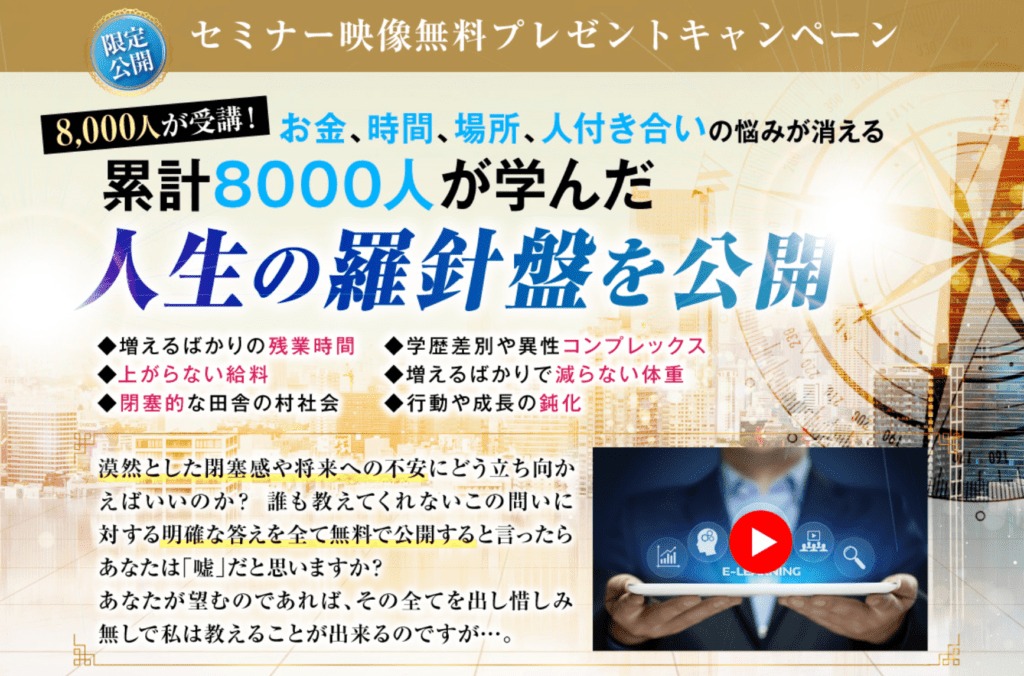
・人生を好転させるために必要な考え方が学べる!
・メルマガではせどりや転売で稼ぎたい方に向けた情報を発信!
・今ならセミナー映像を無料でプレゼント!







コメント